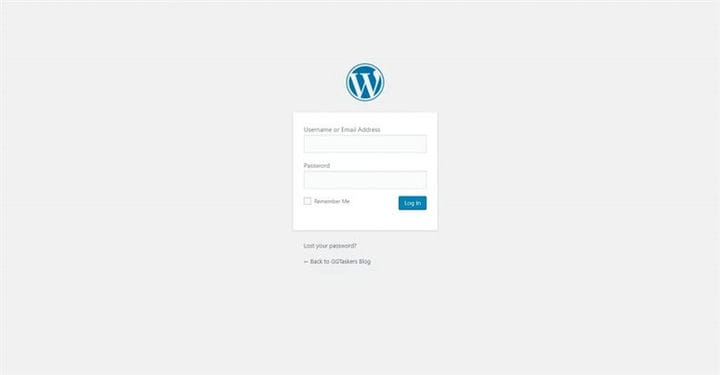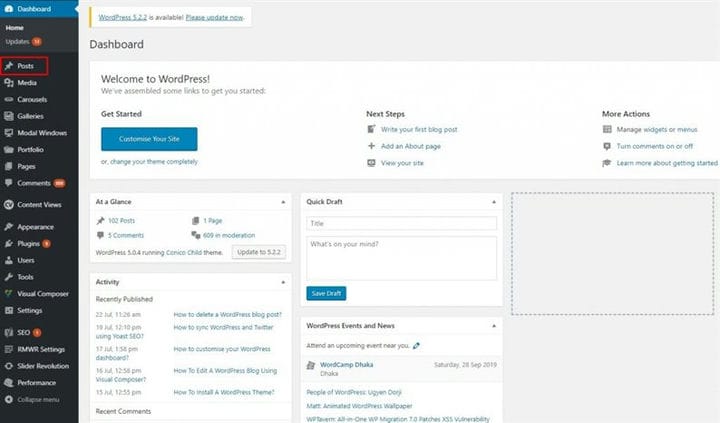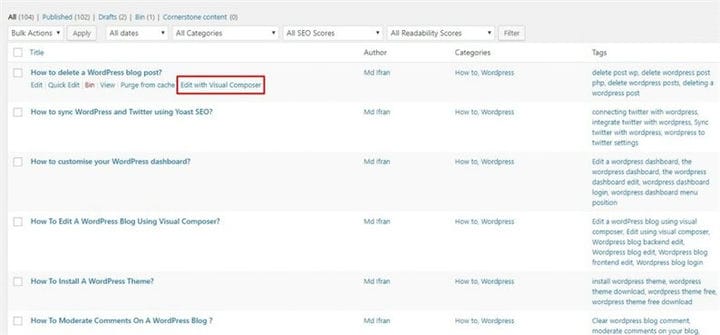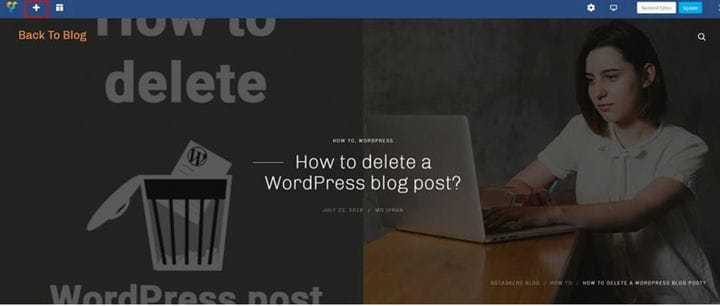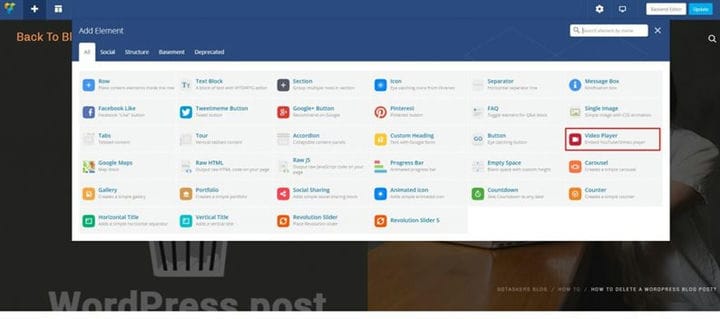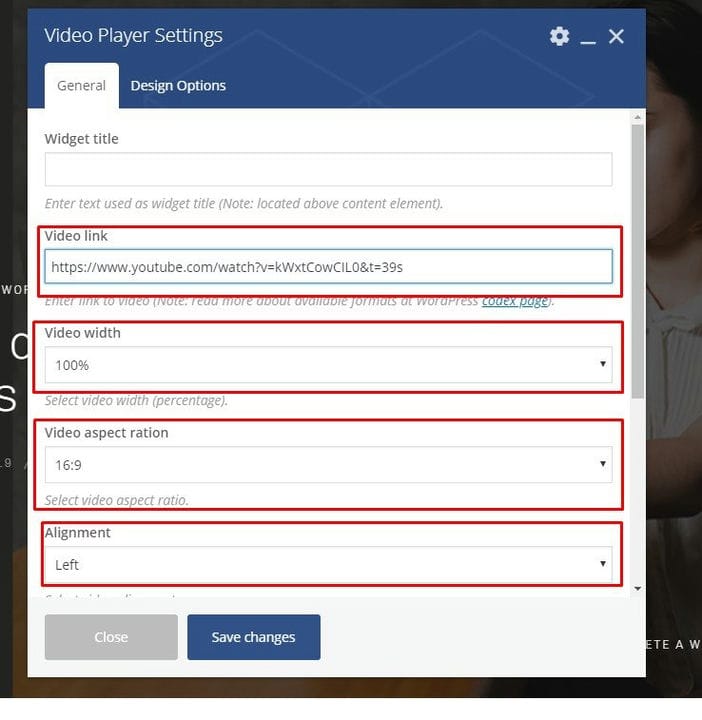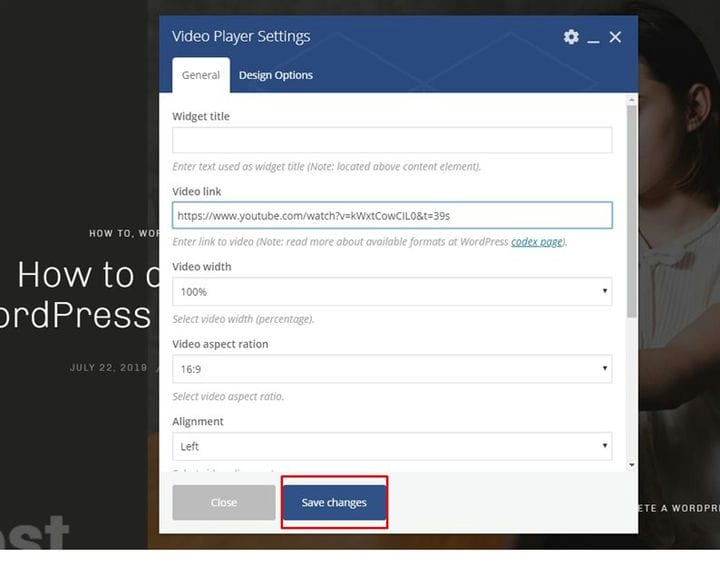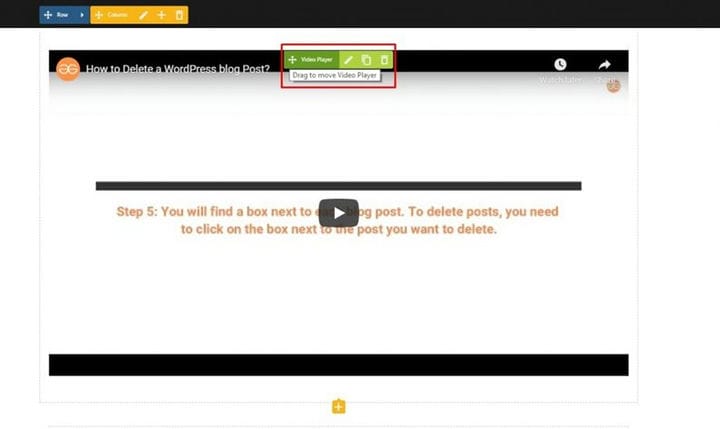Hur bäddar man in en YouTube-video i en WordPress-blogg?
Youtube är den mest populära plattformen för videodelning, som hanteras av Google. Du kan bädda in en YouTube-video på olika webbplatser, och den kan också bäddas in i bloggar. När du skriver en blogg som syftar till att lösa ett visst problem är en video mer än användbar. På den här bloggen kommer jag att visa dig hur du kan bädda in en youtube-video i en WordPress-blogg. Så låt oss börja:
Steg 1: Du måste gå till din webbplatss backend eller för WordPress; det är känt som wp-admin. Wp-admin är den universella inloggningen för WordPress-webbplatsen. Anta att din webbplats är www.example.com så måste du skriva in webbadressen som www.example.com/wp-admin. Varje WordPress-webbplats har samma administratörsinloggning om du har varit värd för webbplatsen hos andra värdleverantörer förutom WordPress.
Steg 2: När du har loggat in kommer du till din Dashboard. WordPress-instrumentpanelen består av alla alternativ som hjälper dig att anpassa den övergripande webbplatsen. Så när du landar på din Dashboard måste du se till att du har loggat in som admin. Eftersom det finns många användaralternativ på WordPress och du kan tilldela olika roller till olika användare, så är det viktigt att välja administratörsrollen för att bädda in en YouTube-video i ett WordPress-blogginlägg.
Steg 3: På din instrumentpanel hittar du en flik som heter "Inlägg". Nu måste du klicka på fliken "Inlägg".
Steg 4: När du klickat på fliken Inlägg öppnas ett nytt fönster. I det här fönstret hittar du alla dina blogginlägg i kronologisk ordning. Vilket innebär att du hittar de nyligen publicerade blogginläggen överst.
Steg 5: Nu måste du välja inlägget som du vill bädda in videon på. Jag använder visuell kompositör, och jag rekommenderar starkt den här redigeraren. Du måste placera muspekaren ovanför inlägget och klicka på redigera med visuell kompositör.
Steg 6: Du hittar en plusknapp längst upp till höger på skärmen. För att lägga till nytt innehåll måste du klicka på plusikonen.
Steg 7: Ett fönster med namnet call add element kommer att glida ner, och därifrån måste du välja videospelaren.
Steg 8: Ett nytt fönster öppnas, vilket kallas videospelaresinställning. Du måste placera din videolänk där. Jag har kopierat videolänken tidigare så att jag ska klistra in videolänken. Du kan också anpassa videon med olika alternativ som videobredd.
Steg 9: Du måste klicka på Spara ändringar. När du klickar för att spara kommer detta att bädda in din video i WordPress-bloggen.
Steg 10: Nu kan du placera videon i olika positioner som du kan ta upp videon, och detta kommer att visa videon i början av bloggen.
Steg 11: När du är klar med att placera videon behöver du klicka på uppdatera, och detta kommer att uppdatera bloggen och bädda in videon i bloggen.
Det är allt !!! om du följer de nämnda stegen kommer din YouTube-video att bäddas in i din WordPress-blogg. Om du har fler frågor får du gärna kommentera nedan.